Tous les sujets
- Conseils pour Outils d'IA
-
- Conseils pour Améliorateur Vidéo IA
- Conseils pour Améliorateur Image IA
- Conseils pour Créateur de Miniatures IA
- Conseils pour Générateur de sous-titres IA
- Conseils pour Traducteur de Sous-titres IA
- Conseils pour Détection de Scène
- Conseils pour Générateur de Scripts IA
- Conseils pour Vidéo IA
- Conseils pour Image IA
- Conseils pour Text to Speech
- Utilisateurs de caméra
- Photographes
- Cinéphiles
- Passionnés de voyage
- Utilisateurs éducatifs
- Plus de solutions
Meilleur moyen de convertir 3GPP en d’autres formats en 2025
par Pierre Dubois • 2025-07-08 14:33:15 • Solutions éprouvées
3GPP est un format vidéo, audio et texte couramment utilisé pour partager des fichiers via des connexions 3G et 2G. Le plus souvent, vous pouvez repérer ce format dans les smartphones uniquement et dans les fichiers vidéo. C’est un format très diversifié qui peut être utilisé pour des textes, des audios et même des vidéos. La taille des fichiers de ce format est généralement beaucoup plus faible que d’autres formats couramment utilisés comme MP4. Les formats 3GPP ne sont pas non plus pris en charge sur quelques appareils et systèmes d’exploitation, ce pourquoi il est essentiel de les convertir. Si vous souhaitez convertir ces fichiers dans d’autres formats, un convertisseur audio-vidéo 3GPP est nécessaire. Il existe de nombreux outils présents sur Internet qui peuvent être utilisés pour convertir ces fichiers dans n’importe quel autre format que vous pourriez vouloir.
- Partie 1. Convertir 3GPP en d'Autres Formats avec Wondershare UniConverter
- Partie 2. Comment Convertir en Ligne le Format 3GPP
- Partie 3. Comment Ouvrir un fichier de Format 3GPP sur PC
Partie 1. Convertir 3GPP en d'Autres Formats avec Wondershare UniConverter
La conversion de fichiers est un processus complexe et nécessite la plupart du temps des outils tiers. L’un des meilleurs logiciels pour ces exigences est Wondershare UniConverter (originairement Wondershare Video Converter Ultimate). C’est un excellent logiciel de type boite à outil qui contient presque toutes les fonctionnalités dont vous pourriez avoir besoin dans votre vie quotidienne. Vous pouvez éditer des vidéos, convertir des fichiers, enregistrer l’écran et même graver des CD et des DVD. L’une des caractéristiques les plus frappantes de cet outil est son interface utilisateur fluide et simple, qui le rend plus facile à utiliser pour les nouveaux utilisateurs. C’est de loin l’un des meilleurs convertisseurs présents sur Internet.
 Wondershare UniConverter - Votre boîte à outils de vidéo complète
Wondershare UniConverter - Votre boîte à outils de vidéo complète

- Convertissez 3GPP en plus de 1000 formats, tels que MP3, AVI, MKV, MOV, MP4, etc.
- Convertissez en préréglage optimisé pour presque tous les appareils
- Vitesse de conversion 90 fois plus rapide que n'importe quel convertisseur conventionnel
- Réduisez la taille du fichier en rognant, en ajustant le débit binaire audio et vidéo, la résolution et la fréquence d’images
- Gravez une vidéo sur un DVD lisible avec un modèle de DVD gratuit que vous désirez.
- La boîte à outils multifonctions comprend la correction des paramètres vidéo, la création de GIF et l'enregistrement d'écran.
- Système d'exploitation pris en charge : Windows 10/8/7/XP/Vista, macOS 11 Big Sur, 10.15 (Catalina), 10.14, 10.13, 10.12, 10.11, 10.10, 10.9, 10.8, 10.7, 10.6.
Ce qui suit est un guide étape par étape sur l’ouverture de fichiers vidéos audio 3GPP en le convertissant à l’aide de Wondershare UniConverter.
Étape 1 Installez et lancez Wondershare UniConverter.
Téléchargez Wondershare UniConverter sur votre ordinateur et installez-le. Une fois le processus d’installation terminé, lancez l’outil et cliquez sur l’option Converter présente en haut à gauche de l’écran. Vous pouvez maintenant ajouter les fichiers en les faisant glisser et en les déposant à l’écran ou en cliquant sur l’option  .
.
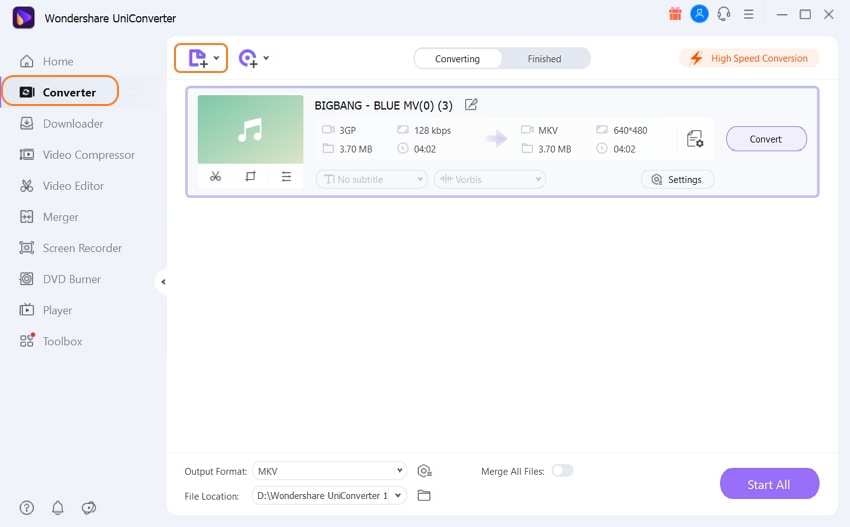
Étape 2 Définissez le format dans lequel vous souhaitez convertir les fichiers.
Maintenant, cliquez sur Output Format et sélectionnez le format MP4. Vous pouvez également éditer les vidéos directement comme le recadrage, le rognage, etc. en cliquant sur les trois options présentes sous la vignette de la vidéo, c’est-à-dire, les options Trim, Crop, and Adjust .
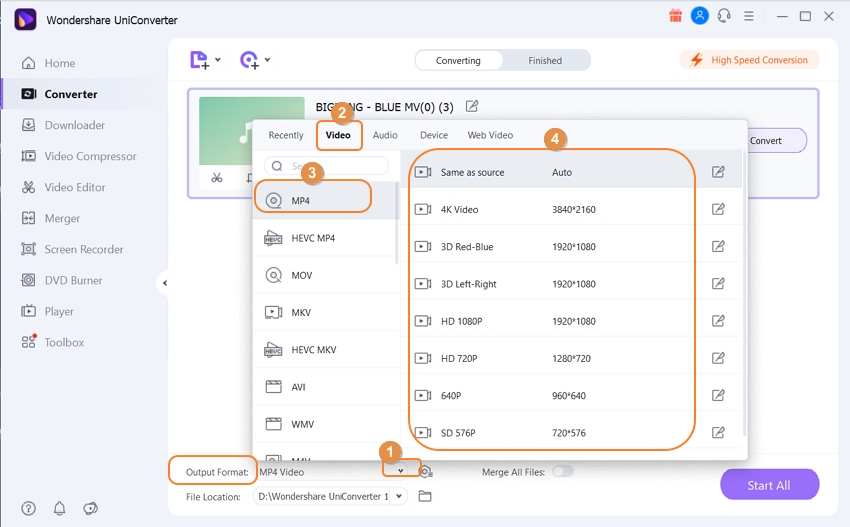
Étape 3 Lancer le processus de conversion.
Une fois que vous êtes prêt et que vous avez ajusté les paramètres correctement, vous pouvez démarrer le processus de conversion en cliquant sur l’option Start All, et tous vos fichiers seront convertis et enregistrés au format MP4.
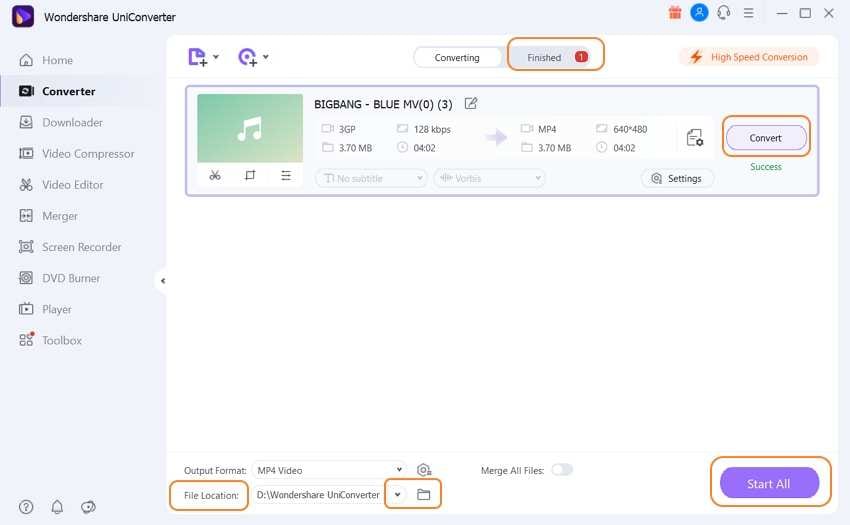
Partie 2. Comment Convertir en Ligne le Format 3GPP
Si vous ne souhaitez pas télécharger d’outils tiers sur votre ordinateur ou si vous avez besoin de convertir les fichiers sur un PC partagé publiquement dans votre bureau ou un cybercafé, vous pouvez essayer d’utiliser UniConverter en ligne qui est Media.io. C’est l’un des meilleurs convertisseurs audio-vidéo 3GP 3GPP en ligne, qui peut être utilisé gratuitement sur n’importe quel appareil doté d’une connectivité Internet, qu’il s’agisse de Windows, d’Android ou même de Mac. L’utilisation de cette application Web est très facile grâce à une interface utilisateur propre et presque sans publicité.
Regardez ci-après les étapes de conversion de vos fichiers 3GP vers d’autres formats à l’aide de Media.io.
Étape 1. Ouvrez Media.io
Ouvrez Media.io et cliquez sur l'option +. Maintenant, parcourez et sélectionnez le fichier 3GP que vous souhaitez convertir. Il sera ensuite téléchargé sur le serveur cloud pour conversion.
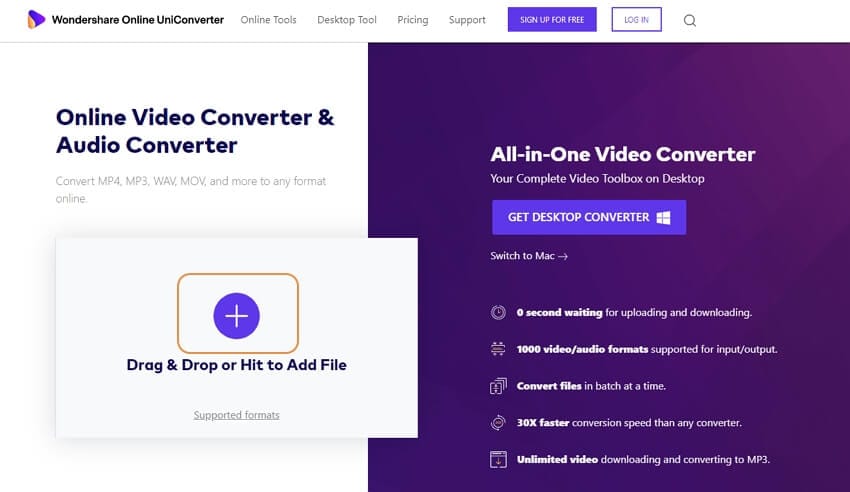
Étape 2. Sélectionnez le format de sortie du fichier
Maintenant, veuillez sélectionner le format dans lequel vous souhaitez le convertir. Cliquez sur le bouton CONVERT pour lancer le processus de conversion.
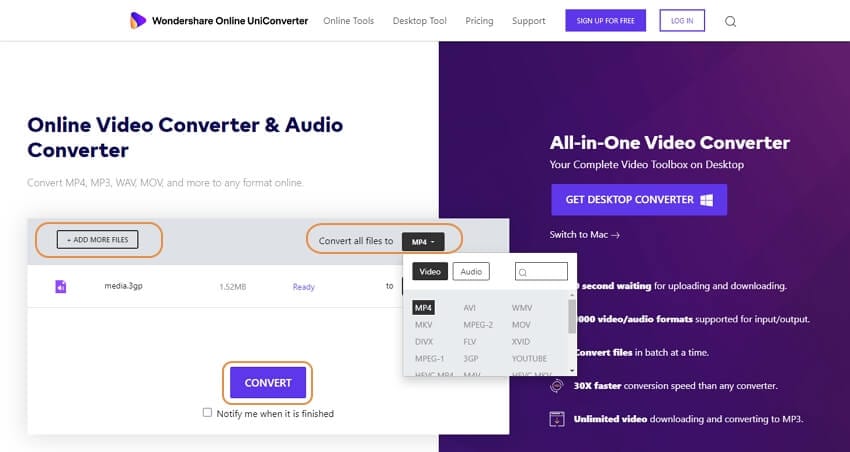
Étape 3. Téléchargez le fichier.
Une fois la conversion terminée, téléchargez le fichier converti et lisez-le.
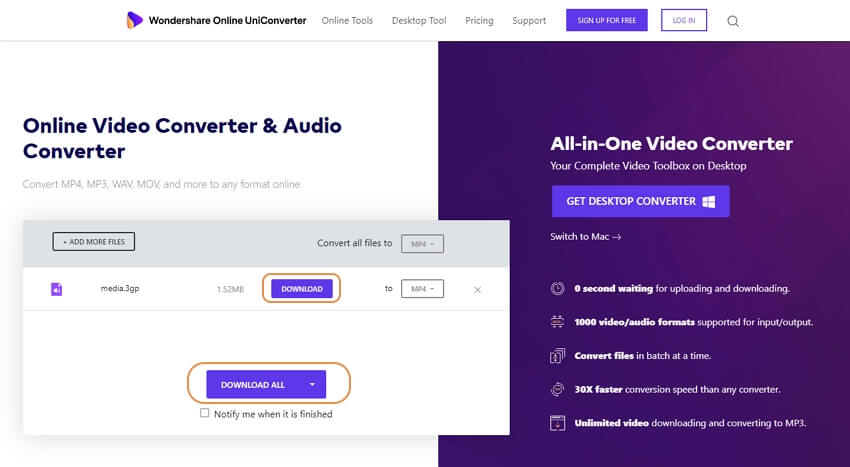
Partie 3. Comment Ouvrir un fichier de Format 3GPP sur PC
La plupart des ordinateurs de nos jours, Mac ou PC, ont des applications qui peuvent ouvrir des fichiers 3GP. Si votre PC ne prend pas en charge ces formats, essayez de télécharger le lecteur multimédia VLC. C’est un lecteur multimédia open-source qui est très populaire.
Voici les étapes pour ouvrir les fichiers 3GP sur votre PC à l’aide de VLC.
Étape 1. Lancez VLC
Ouvrez l’application de lecteur multimédia VLC et cliquez sur l’option Media dans le coin supérieur gauche de l’écran.
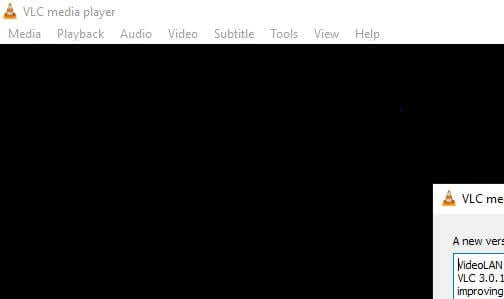
Étape 2. Sélectionnez la vidéo
Ensuite, cliquez sur l'option Open File et sélectionnez la vidéo que vous souhaitez lire.
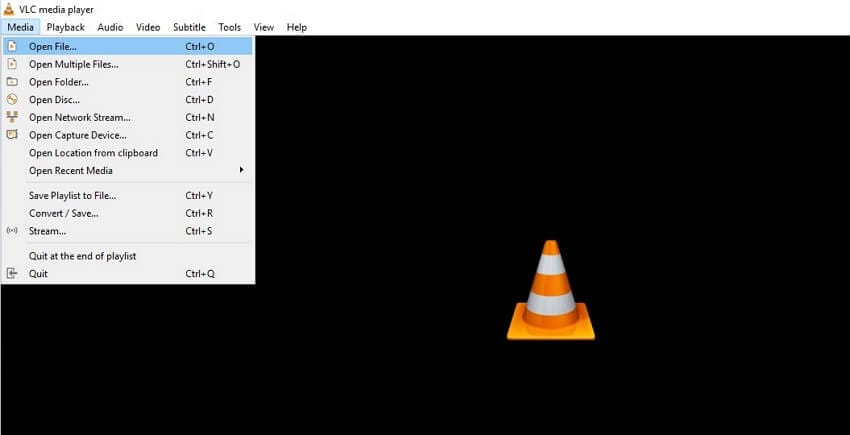
Étape 3. Lire la vidéo
Une fois le fichier sélectionné, cliquez sur le bouton Open, et la vidéo va commencer être lue.
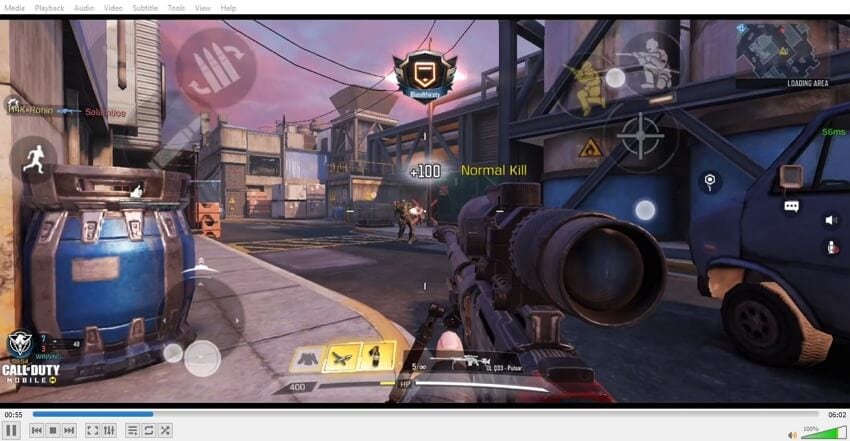
Conclusions
3GPP est un format standard pour les appareils mobiles basés sur la 3G, et ils fonctionnent également sur d’autres technologies de réseau téléphonique comme la 2G et la 4G. Si votre appareil n’est pas en mesure de lire les fichiers 3GPP, essayez de télécharger une application tierce qui prend en charge les fichiers 3GPP. Ou, vous pouvez facilement convertir les données dans d’autres formats comme MP4 en utilisant des outils comme Wondershare UniConverter. C’est une excellente boîte à outils qui possède également une variété d’autres fonctionnalités telles que l’enregistrement d’écran, la conversion de fichiers, le montage vidéo, etc. Vous pouvez également utiliser des applications Web telles que Media.io qui a toutes ces exigences si vous ne souhaitez pas télécharger de logiciel sur votre ordinateur.
Votre boîte à outils vidéo complète

Pierre Dubois
staff Éditeur